

Можно отправлять сообщения и менять папку, в которой по умолчанию хранятся отправленные электронные сообщения.
В приложении «Почта» на сайте iCloud.com нажмите кнопку «Написать новое сообщение».
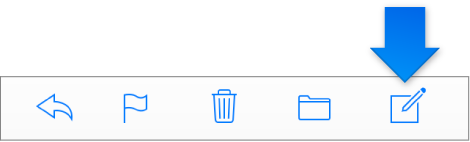
Введите в поле адреса одно или несколько имен или адресов электронной почты. Нажимайте клавишу ввода (Return) или ставьте запятую после каждого имени или адреса.
При вводе адреса приложение Почта iCloud будет предлагать варианты для автозаполнения. Чтобы использовать вариант, нажмите клавишу ввода (Return).
Если предложено несколько вариантов адресов, выберите один из них.
Для просмотра всех контактов нажмите кнопку добавления контактов ![]() в правом углу поля адреса.
в правом углу поля адреса.
При необходимости добавьте поля «Копия» и «Скрытая копия», нажав «Копия/Скрытая копия».
В поле «Тема» введите тему своего сообщения.
Если Вы хотите отправить сообщение с адреса, который обычно не используется, нажмите «От кого», затем выберите другой адрес из всплывающего меню.
Вам доступны несколько адресов, если Вы создали почтовый псевдоним или у Вас есть адрес @me.com или @mac.com в дополнение к адресу @icloud.com.
Введите сообщение, затем нажмите «Отправить» в верхнем правом углу.
Время отправки электронного сообщения отображается в списке сообщений или в заголовке электронного сообщения (информация в верхней части электронного сообщения). Если отображается неправильное время, необходимо изменить часовой пояс в меню «Настройки» на сайте iCloud.com. См. Изменение языка или часового пояса на сайте iCloud.com.
В приложении «Почта» на сайте iCloud.com выберите «Настройки» во всплывающем меню действий ![]() на боковой панели.
на боковой панели.
Если боковая панель отсутствует, см. Отображение и скрытие боковой панели в приложении «Почта» на сайте iCloud.com.
В разделе «Почтовые ящики» на панели «Основные» установите флажок «Сохранить отправленные сообщения в:», откройте всплывающее меню рядом с этим пунктом и выберите новую папку.
Нажмите «Готово».
Примечание. Если Вы отправляете сообщение с вложениями большого размера, оно может быть возвращено почтовым сервером получателя по причине превышения максимально допустимого размера. Вы можете разделить вложение на части и попытаться отправить его в нескольких сообщениях или сжать файлы, используя специализированное ПО (например, сжать файлы на компьютере Mac, чтобы максимально уменьшить размер вложения).